修复损坏EXCEL文件的详细操作
时间:2022-10-26 13:36
EXCEL这款应用许多办公人士都离不开的,本文讲解修复损坏EXCEL文件的详细操作,想要了解的就来学习修复损坏EXCEL文件的操作方法吧,相信对大家一定会有所帮助的哦。
修复损坏EXCEL文件的详细操作

1、新建一个EXCEL文件,然后点击左上角的【文件】选项,
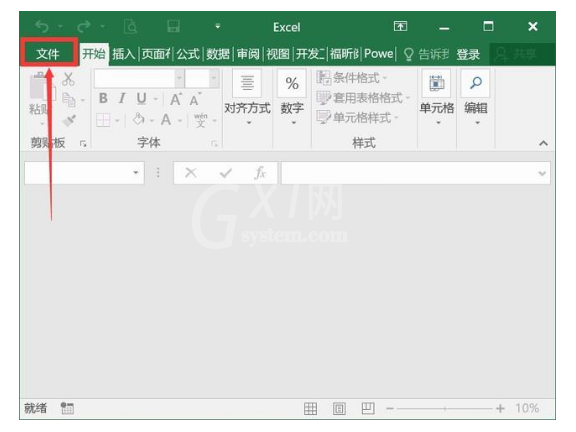
2、这时在左侧会弹出EXCEL选项页面,我们找到【选项】按钮并点击打开,
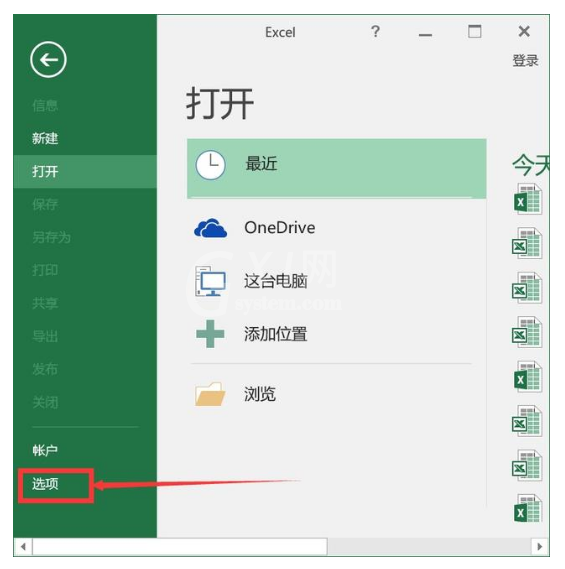
3、此时会弹出EXCEL选项页面,在此页面里先点击信任中心,然后在右侧弹出的页面点击【信任中心设置】,
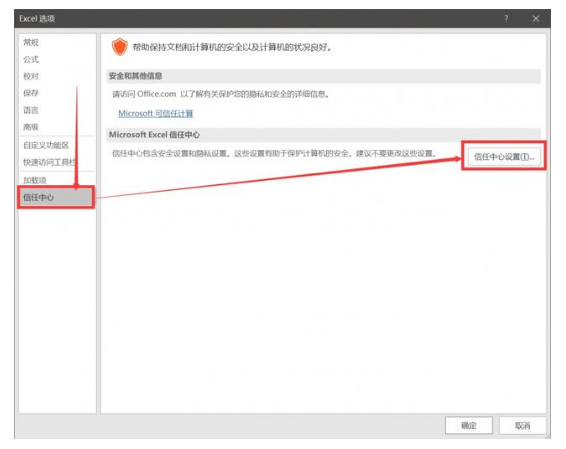
4、在弹出的信任中心页面里点击【受保护的视图】,此时右边会弹出受保护视图的类型,我们将其中的选项全部取消勾选。
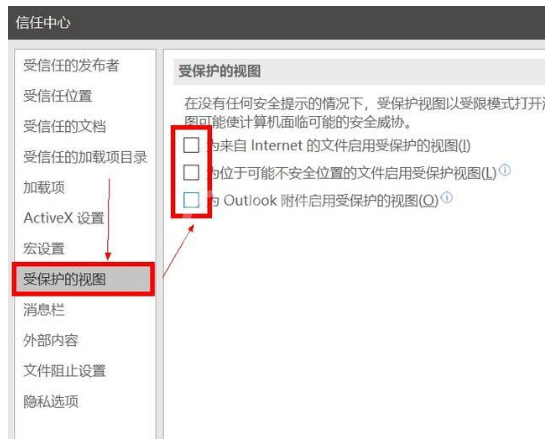
5、完成以上步骤后,我们在信任中心页面点击受信任位置,在右侧弹出的页面里点击【添加新位置】,把你所要修复文件的位置添加进去。
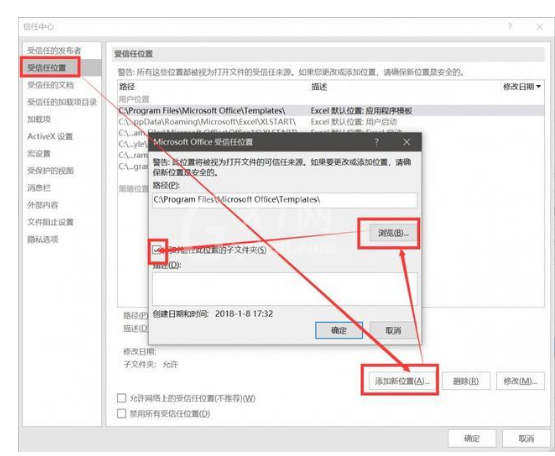
步骤完成后,我们再打开EXCEL文件就可以了。
各位小伙伴们,看完上面的精彩内容,都清楚修复损坏EXCEL文件的详细操作方法了吧!



























